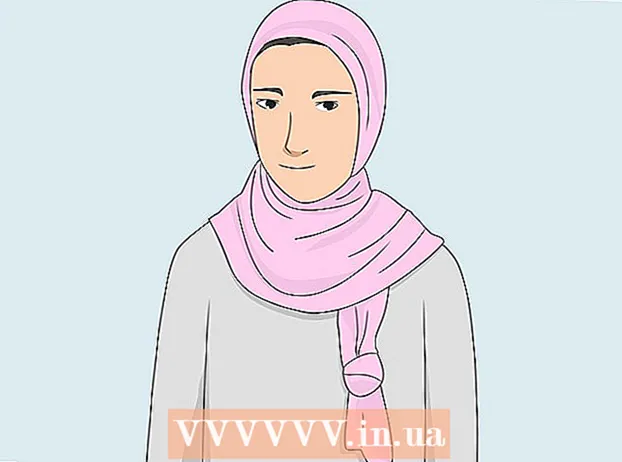著者:
Ellen Moore
作成日:
17 1月 2021
更新日:
1 J 2024

コンテンツ
この記事では、Facebookの投稿とコメントにBitmoji(パーソナライズされた漫画のアバター)を追加する方法を紹介します。
ステップ
方法1/3:Androidの場合
 1 Bitmojiアプリをインストールします。 Playストアから無料でダウンロードできます。方法は次のとおりです。
1 Bitmojiアプリをインストールします。 Playストアから無料でダウンロードできます。方法は次のとおりです。 - 開く プレイストア..。デスクトップまたはアプリドロワーで、色とりどりの三角形が付いた白い鞄の形をしたアイコンをクリックします。
- 入力 bitmoji 画面上部の検索バーに移動し、を選択します Bitmojiはあなたの絵文字アバターです 検索結果から。
- タップ インストール..。アプリケーションがインストールされると、[インストール]ボタンが[開く]に変わります。
 2 Bitmojiを起動します。 タップ 開ける アプリ画面で、またはアプリバーのまばたき顔の緑色のテキストクラウドアイコンをタップします。
2 Bitmojiを起動します。 タップ 開ける アプリ画面で、またはアプリバーのまばたき顔の緑色のテキストクラウドアイコンをタップします。  3 アカウントを作成する。 すでにBitmojiにサインアップしている場合は、[ログイン]をタップし、ユーザー名とパスワードを入力してログインします。そうでない場合は、「電子メールでサインアップ」をタップし、画面の指示に従ってアカウントを作成します。
3 アカウントを作成する。 すでにBitmojiにサインアップしている場合は、[ログイン]をタップし、ユーザー名とパスワードを入力してログインします。そうでない場合は、「電子メールでサインアップ」をタップし、画面の指示に従ってアカウントを作成します。  4 アバターを作成します。 クリエイティブになる時が来ました:
4 アバターを作成します。 クリエイティブになる時が来ました: - アバターの性別を選択します。
- スタイルを選ぶ Bitmoji また Bitstrips あなたのアバターのために。 Bitmojiアバターは、より丸みを帯びた顔と漫画のような外観を持っています。 Bitstripsアバターはより現実的で、より多くのカスタマイズ可能なオプションがあります。
- 顔の形を選択し、矢印ボタンをタップして次のステップに進みます。選択内容はプレビューペインにすぐに表示されます。最後のステップの後、「衣装を保存して選択」という画面が表示されます。
- レタリングをタップします 衣装の保存と選択衣装選択画面に移動します。お好きな衣装をお選びいただき、画面右上の白い丸を矢印でタップしてください。
 5 Bitmojiキーボードをオンにします。
5 Bitmojiキーボードをオンにします。- 開く 設定 アンドロイド。アプリドロワーの灰色の歯車アイコンをタップします。
- 下にスクロールしてセクションをタップします 言語と入力 .
- タップ ディフォルト 詳細については、キーボードと入力方法を参照してください。
- タップ キーボードを選択.
- Bitmojiキーボードスイッチをオンの位置にスライドさせます。
- タップ わかったセキュリティ警告をクリアします。 Bitmojiがパスワードを盗むことを心配する必要はありません。これでキーボードを使用する準備が整いました。
 6 Facebookを開きます。 白い「f」が入った青いアイコンをタップします。
6 Facebookを開きます。 白い「f」が入った青いアイコンをタップします。  7 投稿にBitmojiを追加します。 方法は次のとおりです。
7 投稿にBitmojiを追加します。 方法は次のとおりです。 - 新しいFacebook投稿を作成します。
- テキストボックスをタップして、キーボードを表示します。
- キーボードの下部にある地球のアイコンを長押しします。使用可能なキーボードのリストを含むウィンドウが画面に表示されます。
- 選んでください Bitmojiキーボード.
- Bitmojiをタップして投稿に追加します。
 8 コメントにbitmojiを追加します。 これは、Bitmojiを投稿に追加するよりももう少し難しいです。
8 コメントにbitmojiを追加します。 これは、Bitmojiを投稿に追加するよりももう少し難しいです。 - アプリを開く Bitmoji (まばたき顔の緑色のテキストクラウドアイコン)。
- Bitmojiを選択します。
- タップ 保存する 画面の一番下にあるリストの最後にあります。
- コメントしたい投稿に移動します。
- テキストボックスの横にあるカメラアイコンをタップして、Bitmojiアバターを選択します。コメントを投稿。
方法2/3:iPhoneまたはiPadの場合
 1 Bitmojiアプリをインストールします。 AppStoreから無料でダウンロードできます。方法は次のとおりです。
1 Bitmojiアプリをインストールします。 AppStoreから無料でダウンロードできます。方法は次のとおりです。 - 開く App Store..。デスクトップの円の内側にある白い「A」の付いた青いアイコンをタップします。
- 画面下部の虫眼鏡アイコンをタップして検索 bitmoji.
- 選んでください Bitmojiはあなたの絵文字アバターです 検索結果から。
- タップ ダウンロード、 その後 インストールインストールを開始します。
 2 Bitmojiを開きます。 デスクトップのBitmojiアイコン(まばたきの顔が付いた緑色のテキストクラウド)をタップします。
2 Bitmojiを開きます。 デスクトップのBitmojiアイコン(まばたきの顔が付いた緑色のテキストクラウド)をタップします。  3 アカウントを作成する。 すでにBitmojiにサインアップしている場合は、[ログイン]をタップし、ユーザー名とパスワードを入力してログインします。それ以外の場合は、 メールでサインアップ (電子メールでログイン)そして画面の指示に従ってアカウントを作成します。
3 アカウントを作成する。 すでにBitmojiにサインアップしている場合は、[ログイン]をタップし、ユーザー名とパスワードを入力してログインします。それ以外の場合は、 メールでサインアップ (電子メールでログイン)そして画面の指示に従ってアカウントを作成します。  4 アバターを作成します。 クリエイティブになる時が来ました:
4 アバターを作成します。 クリエイティブになる時が来ました: - アバターの性別を選択します。
- スタイルを選ぶ Bitmoji また Bitstrips あなたのアバターのために。 Bitmojiアバターは、より丸みを帯びた顔と漫画のような外観を持っています。Bitstripsアバターはより現実的で、より多くのカスタマイズ可能なオプションがあります。
- 顔の形を選択し、矢印ボタンをタップして次のステップに進みます。選択内容はプレビューペインにすぐに表示されます。最後のステップの後、「衣装を保存して選択」という画面が表示されます。
- レタリングをタップします 衣装の保存と選択衣装選択画面に移動します。お好きな衣装をお選びいただき、画面右上のマークをタップしてください。
 5 Bitmojiキーボードをオンにします。
5 Bitmojiキーボードをオンにします。- 開く 設定..。デスクトップの灰色の歯車のアイコンをタップします。
- タップ メイン.
- 下にスクロールしてタップします キーボード.
- タップ キーボード.
- タップ 新しいキーボード.
- タップ Bitmoji.
- [フルコントロールを許可]スライダーを[オン]の位置に移動します。
- タップ 許可する..。キーボードを使用する準備が整いました。
 6 Facebookを開きます。 白い「f」が入った青いアイコンをタップします。
6 Facebookを開きます。 白い「f」が入った青いアイコンをタップします。  7 投稿にBitmojiを追加します。 方法は次のとおりです。
7 投稿にBitmojiを追加します。 方法は次のとおりです。 - 新しいFacebook投稿を作成します。
- テキストボックスをタップして、キーボードを表示します。
- キーボードの下部、123ボタンの横にある地球のアイコンを長押しします。使用可能なキーボードのリストを含むウィンドウが画面に表示されます。
- 選んでください Bitmoji.
- Bitmojiをタップして投稿に追加します。
 8 コメントにbitmojiを追加します。 これは、Bitmojiを投稿に追加するよりももう少し難しいです。
8 コメントにbitmojiを追加します。 これは、Bitmojiを投稿に追加するよりももう少し難しいです。 - アプリを開く Bitmoji.
- Bitmojiを選択します。
- タップ 画像を保存 (一番下の行の最初のアイコン)。
- コメントしたい投稿に移動します。
- テキストボックスの横にあるカメラアイコンをタップして、Bitmojiアバターを選択します。コメントを投稿。
方法3/3:コンピューター上
 1 GoogleChromeブラウザを開きます。 BitmojiデスクトップアプリはGoogleChromeでのみ動作します。 Chromeをインストールしていない場合は、「GoogleChromeをダウンロードする方法」の記事が役に立ちます。
1 GoogleChromeブラウザを開きます。 BitmojiデスクトップアプリはGoogleChromeでのみ動作します。 Chromeをインストールしていない場合は、「GoogleChromeをダウンロードする方法」の記事が役に立ちます。  2 移動: https://www.bitmoji.com。
2 移動: https://www.bitmoji.com。  3 下にスクロールして、画面の下部にあるBitmoji forChromeボタンをクリックします。
3 下にスクロールして、画面の下部にあるBitmoji forChromeボタンをクリックします。 4 [拡張機能のインストール]をクリックします。 Bitmoji拡張機能がダウンロードされ、ブラウザにインストールされます。完了すると、Chromeの右上にあるツールバーにまばたきの顔が付いた緑色のテキストクラウドが表示されます。ログインウィンドウも画面に表示されます。
4 [拡張機能のインストール]をクリックします。 Bitmoji拡張機能がダウンロードされ、ブラウザにインストールされます。完了すると、Chromeの右上にあるツールバーにまばたきの顔が付いた緑色のテキストクラウドが表示されます。ログインウィンドウも画面に表示されます。  5 システムにサインインします。 これはいくつかの方法で行うことができます。
5 システムにサインインします。 これはいくつかの方法で行うことができます。 - プレス Facebookでログインする (Facebookでログイン)Facebookにリンクされたアカウントを既に作成している場合。
- プレス メールでサインアップ (電子メールでログイン)Bitmojiにまだサインアップしていない場合は、新しいアカウントを作成します。
- Bitmojiアカウントのユーザー名とパスワードをお持ちの場合は、適切なフィールドに入力して、 ログイン (入ってくる)。
 6 Bitmojiアバターを作成します。 これは創造的になるチャンスです:
6 Bitmojiアバターを作成します。 これは創造的になるチャンスです: - アバターの性別を選択します。
- アバターにBitmojiまたはBitstripsスタイルを選択します。 Bitmojiアバターは、より丸みを帯びた顔と漫画のような外観を持っています。 Bitstripsアバターはより現実的で、より多くのカスタマイズ可能なオプションがあります。
- 顔の形を選択し、(ページの右上隅にある)矢印をクリックして次の手順に進みます。選択内容はプレビューペインにすぐに表示されます。最後のステップの後、「Lookgreat!」という画面が表示されます。
- プレス アバターを保存するbitmojiを保存します。
 7 移動: https://www.facebook.com。まだログインしていない場合は、ログインする時間です。
7 移動: https://www.facebook.com。まだログインしていない場合は、ログインする時間です。  8 投稿にBitmojiを追加します。 をクリックして新しい投稿を作成します あなたは何を考えている? クロニクルの上部にあるか、投稿の下のテキストボックスをクリックしてコメントを書き込んでください。
8 投稿にBitmojiを追加します。 をクリックして新しい投稿を作成します あなたは何を考えている? クロニクルの上部にあるか、投稿の下のテキストボックスをクリックしてコメントを書き込んでください。 - ブラウザのツールバーにあるBitmojiボタン(白いまばたきの顔が付いた緑色のアイコン)をクリックします。
- 追加するbitmojiを右クリックします。マウスの右ボタンがない場合は、長押しします NS 左で押すと。
- 選んでください 画像をコピーする.
- 右クリックして選択し、投稿またはコメントに画像を挿入します 入れる..。投稿を投稿します(または、Return / Enterを押してコメントを投稿します)。